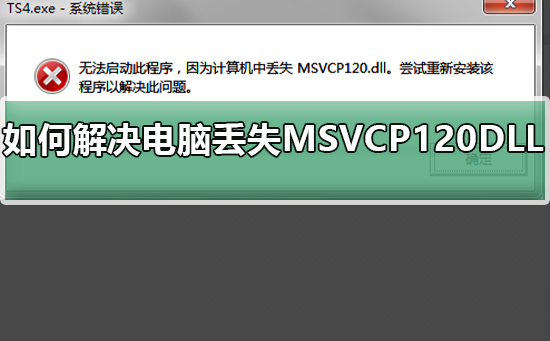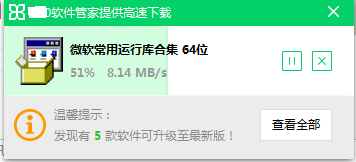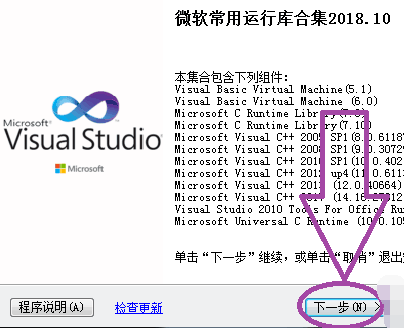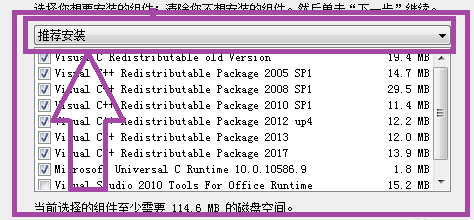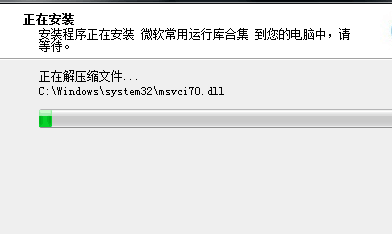コンピュータの電源を入れると、MSVCR120.dll がコンピュータにないためプログラムを開始できないというメッセージが表示されます。この問題を解決するには、プログラムを再インストールしてみてください。ファイルが失われているので、ファイルをダウンロードして再インストールするのが最も簡単な方法ですが、エディターを使用した具体的な方法を見てみましょう。
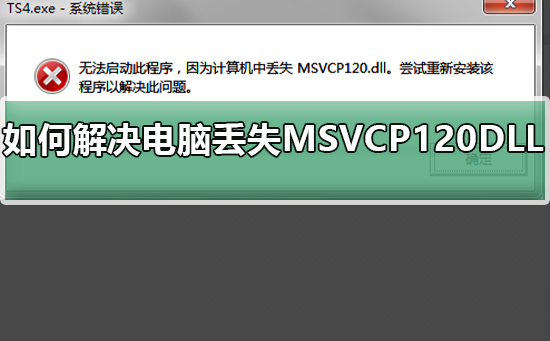
コンピューター上に MSVCP120.DLL が見つからない問題を解決するためのチュートリアル
1. DLL ファイルが見つからない場合、ソフトウェア マネージャーを介して検索する必要があります。「Microsoft Common Runtime Library Collection 64-bit (or 32-bit)」をダウンロードします。
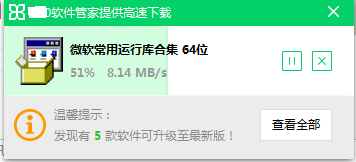
2.「Microsoft Commonly Used Runtime Library Collection」をダウンロードした後、 64 ビット (または 32 ビット)」をクリックしてインストールを開始します。インストールのホームページで、ソフトウェアに含まれるファイル情報を確認できます。次に、[次へ] をクリックします。
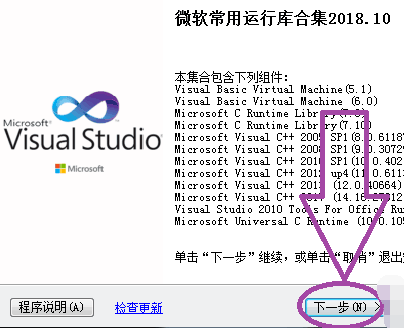
3. 次のステップでは、インストールする必要があるプログラム コンポーネントを選択します。よく理解していない場合は、使用することを選択してください。推奨コンポーネント。選択したら、[次へ] をクリックします。
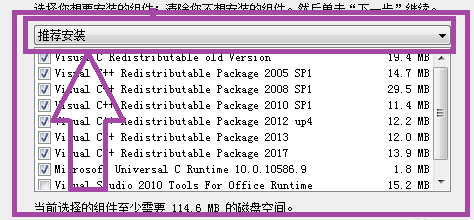
4. 次のステップでは、選択したコンポーネントをインストールします。ソフトウェアのインストールが完了するまで待ちます。ソフトウェアのインストールが完了したら、DLL ファイルが見つからない問題を解決できます。
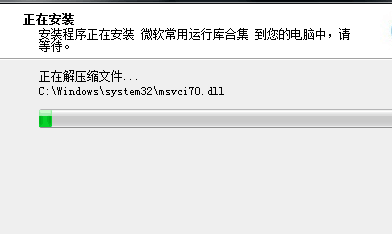
###
以上がMSVCP120.DLLが見つからないコンピューターの問題を解決するの詳細内容です。詳細については、PHP 中国語 Web サイトの他の関連記事を参照してください。